
Оглавление:
- Шаг 1: НЕОБХОДИМЫЕ КОМПОНЕНТЫ И МОДУЛИ
- Шаг 2: НЕОБХОДИМЫЕ ИНСТРУМЕНТЫ
- Шаг 3: файлы STL для 3D-печати
- Шаг 4: ПОКРЫТИЕ КОРПУСА ВИНИЛОМ
- Шаг 5: ЦЕПНЫЕ СХЕМЫ
- Шаг 6: УСТАНОВКА МАГНИТА
- Шаг 7: ФОРМИРОВАНИЕ ДАТЧИКОВ
- Шаг 8: РАЗМЕЩЕНИЕ OLED-ДИСПЛЕЯ
- Шаг 9: ПРИСОЕДИНЕНИЕ СЕНСОРНЫХ КНОПОК И MPU6050
- Шаг 10: МОДУЛЬ BOOST + ЗАРЯДКА
- Шаг 11: УСТАНОВКА АККУМУЛЯТОРА И ОСТРОГО ИК-ДАТЧИКА
- Шаг 12: ПРИСОЕДИНЕНИЕ АРДУИНО И ЗУММЕРА
- Шаг 13: КОДЕР
- Шаг 14: ПОДКЛЮЧЕНИЕ И ПАЙКА
- Шаг 15: КОДИРОВКА
- Шаг 16: КАЛИБРОВКА MPU6050
- Шаг 17: РАСЧЕТ РАССТОЯНИЯ, ПЕРЕМЕЩЕННОГО ЗА ШАГ ЭНКОДЕРА
- Шаг 18: ПРОВЕРКА ВСЕГО ПЕРЕД ЗАКРЫТИЕМ КОРПУСА
- Шаг 19: УСТАНОВКА УДЛИНИТЕЛЯ КНОПКИ И ПРИКРЕПЛЕНИЕ КОРПУСА
- Шаг 20: НАЗНАЧЕНИЕ СЕНСОРНЫХ КНОПОК
- Шаг 21: РЕЗУЛЬТАТЫ
- Автор John Day [email protected].
- Public 2024-01-30 11:51.
- Последнее изменение 2025-06-01 06:10.



Проекты Fusion 360 »
Всем привет. Мне всегда было нужно устройство, которое помогло бы мне выровнять платформу 3D-принтера, и какое-то другое устройство, которое помогло бы мне получить приблизительную длину изогнутой поверхности, чтобы я мог легко вырезать наклейку нужной длины для нанесения на эту поверхность и таким образом предотвращая потери. Поэтому я подумал, почему бы не объединить обе идеи и не создать единый гаджет, способный сделать и то, и другое. Наконец, я создал устройство, которое может не только измерять изогнутые линии и ровность поверхности, но также может измерять расстояния по прямой и угол линии. По сути, этот гаджет работает как универсальный цифровой уровень + линейка + транспортир + рулонная мера. Устройство достаточно крошечное, чтобы поместиться в кармане, а его батареи можно легко перезарядить с помощью зарядного устройства для телефона.
В этом устройстве используются акселерометр и датчик гироскопа для точного измерения уровня и угла поверхности, острый ИК-датчик для бесконтактного измерения линейной длины и энкодер с колесом, которое можно катать по изогнутой поверхности или изогнутой линии, чтобы получить его длину.
Навигация по режимам и функциям устройства осуществляется с помощью 3 сенсорных кнопок, обозначенных как M (режим), U (единицы измерения) и 0 (ноль).
M - выбор между различными типами измерений
U - выбор единиц измерения: мм, см, дюймы и метр.
0 - сбросить измеренные значения на 0 после измерения расстояния или угла.
Причина использования сенсорных кнопок состоит в том, чтобы аккуратно перемещаться по режимам и единицам измерения, не нарушая положения устройства во время измерения.
В основание устройства встроен неодимовый магнит, поэтому он не соскользнет с измеряемой металлической поверхности.
Корпус спроектирован так, чтобы сделать устройство максимально компактным, а также легко распечатать его на 3D-принтере.
Шаг 1: НЕОБХОДИМЫЕ КОМПОНЕНТЫ И МОДУЛИ



Компоненты были выбраны с учетом того, что устройство сконструировано так, чтобы помещаться в кармане. Так что были использованы самые маленькие дисплей, батарея и датчики, которые я смог найти.
1. 3d печатный футляр
2. ИК-датчик расстояния Sharp GP2Y0A41SK0F X 1 (Aliexpress)
3. Модуль акселерометра / гироскопа MPU6050 X 1 (Aliexpress)
4. Модуль Boost + зарядки X 1 (Aliexpress)
5. Кодировщик Grove Mouse X 1 (Aliexpress)
6. 128 X 32 OLED-дисплей X 1 (Aliexpress)
7. Arduino pro mini ATMEGA328 5V / 16MHz X 1 (Aliexpress)
8. Зуммер 12 мм X 1 (Aliexpress)
9. 3,7 В, 1000 мАч липо аккумулятор X 1 (Aliexpress)
10. Модуль сенсорной кнопки TTP223 X 3 (Aliexpress)
11. Неодимовый магнит 20x10x2 мм X 1 (Aliexpress)
12. Модуль CP2102 USB для UART TTL X 1 (Aliexpress)
13. Эмалированный медный провод (Алиэкспресс).
14. резисторы 10 кОм X 2
15. Стальная ось 19 (длина) X2 (диаметр) мм X 1
16. 3 мм светодиод X 1
17. Любой виниловый стикер в рулоне (Алиэкспресс)
18. Кабель Micro USB.
MPU6050
MPU6050 - это mems-устройство, которое состоит из 3-х осевого акселерометра и 3-х осевого гироскопа. Это помогает нам измерять ускорение, скорость, ориентацию и смещение. Это устройство на базе I2C, работающее от 3,3 до 5 В. В этом проекте MPU6050 используется для измерения, ровная поверхность или нет, а также для измерения угла линии.
КОДЕР МЫШИ GROVE
Это механический инкрементальный датчик угла поворота с данными обратной связи о направлении вращения и скорости вращения. Я использовал этот кодировщик, потому что это самый маленький кодировщик, который я смог найти, и его программная часть также была простой. Этот энкодер имеет 24 шага на оборот. Используя это, мы можем рассчитать расстояние, пройденное колесом на энкодере, если диаметр колеса известен. Расчеты того, как это сделать, обсуждаются в последующих шагах данного руководства. В этом проекте кодировщик используется для измерения расстояний по изогнутым линиям.
SHARP GP2Y0A41SK0F ИК-ДИСТАНЦИОННЫЙ МОДУЛЬ
Это аналоговый датчик, который выдает переменное напряжение на выходе в зависимости от расстояния объекта от датчика. В отличие от других ИК-модулей, цвет обнаруживаемого объекта не влияет на выходной сигнал датчика. Существует много версий датчиков резкости, но тот, который мы используем, имеет диапазон от 4 до 30 см. Датчик работает при напряжении от 4,5 до 5,5 вольт и потребляет всего 12 мА тока. Красный (+) и черный (-) провода - это провода питания, а третий провод (белый или желтый) - провод аналогового выхода. Датчик используется в этом проекте для бесконтактного измерения линейных расстояний.
Шаг 2: НЕОБХОДИМЫЕ ИНСТРУМЕНТЫ
1. Ножницы.
2. Ножницы для коробок или любые другие сверхострые лезвия.
3. пинцет
4. Горячий клеевой пистолет.
5. Моментальный клей (например, суперклей)
6. Клей на резиновой основе (например, клей Fevi).
7. Паяльник и свинец
8. лазерный резак
9. 3D-принтер.
10. Поворотный инструмент с дисковой фрезой.
11. Кусачки.
12. Наждачная бумага.
Шаг 3: файлы STL для 3D-печати


Корпус для этого устройства был разработан в программе Autodesk Fusion 360. Есть 3 штуки. Файлы STL для этих частей приведены ниже.
Файлы «LID» и «wheel» можно распечатать без поддержки, тогда как файл «BODY» нуждается в поддержке. Я напечатал их с толщиной слоя 0,2 мм при 100% заполнении, используя зеленый PLA. Используемый принтер - птицеед TEVO.
Шаг 4: ПОКРЫТИЕ КОРПУСА ВИНИЛОМ



1. Используйте мелкую наждачную бумагу, чтобы разгладить все внешние поверхности деталей, напечатанных на 3D-принтере, чтобы виниловая наклейка легко приклеивалась.
2. Используйте влажную ткань, чтобы удалить все мелкие частицы, которые могут остаться на поверхности после шлифования.
3. После высыхания поверхности нанесите на нее виниловую наклейку. Убедитесь в отсутствии пузырьков воздуха.
4. Ножницами обрежьте лишнюю наклейку по краям.
5. Теперь приклейте наклейку по бокам кожуха и обрежьте излишки.
6. Используйте нож для резки бумаги или любую другую бритву, чтобы вырезать отверстия для OLED-дисплея, порта зарядки, колеса кодировщика и острого ИК-датчика.
ВНИМАНИЕ: БУДЬТЕ ОСТОРОЖНЫ С ОСТРЫМИ ЛЕЗВИЯМИ И ИНСТРУМЕНТАМИ.
Шаг 5: ЦЕПНЫЕ СХЕМЫ



ПРОГРАММИРОВАНИЕ PRO MINI
В отличие от Arduino nano, pro mini нельзя запрограммировать напрямую, подключив USB-кабель, поскольку он не имеет встроенного преобразователя USB в последовательный TTL. Поэтому сначала мы должны подключить внешний USB-последовательный преобразователь к pro mini, чтобы его запрограммировать. На первом изображении показано, как эти соединения должны быть выполнены.
Vcc - 5 В
GND - GND
RXI - TXD
TXD - RXI
DTR - DTR
ПОЛНАЯ СХЕМА
На втором изображении показана полная принципиальная схема этого проекта.
D2 - INT MPU6050
D3 - I / O (РЕЖИМ)
D5 - Ввод / вывод (БЛОК)
D6 - Ввод / вывод (НОЛЬ)
D7 - + (1) ЭНКОДЕР
D8 - + (2) ЭНКОДЕР
A0 - I / O SHARP IR
A1 - + Зуммер
A4 - SDA (OLED и MPU6050)
A5 - SCL (OLED и MPU6050)
GND - GND ВСЕХ МОДУЛЕЙ И ДАТЧИКОВ И МОДУЛЯ УСИЛЕНИЯ
VCC - + УСИЛИТЕЛЬНЫЙ МОДУЛЬ USB-ПОРТ
B + - АККУМУЛЯТОР +
B- - АККУМУЛЯТОР -
Третья фотография была сделана, когда я создавал код. Это временная установка, которая была сделана для тестирования кода, модулей и схемы. Вам, ребята, необязательно пытаться
Шаг 6: УСТАНОВКА МАГНИТА




1. Нанесите растворимый клей в полость для магнита, расположенную под отверстием зарядного порта.
2. Поместите магнит в углубление и удерживайте его, пока клей не высохнет, используя что-нибудь немагнитное.
Магнит помогает предотвратить соскальзывание или перемещение устройства при использовании на металлической поверхности.
Шаг 7: ФОРМИРОВАНИЕ ДАТЧИКОВ



Чтобы сделать устройство как можно меньше, монтажные кронштейны ИК-датчика остроты и энкодера были отрезаны с помощью вращающегося инструмента с насадкой для отрезного диска.
Шаг 8: РАЗМЕЩЕНИЕ OLED-ДИСПЛЕЯ




1. Отметьте имена контактов на задней стороне OLED-дисплея, чтобы впоследствии можно было правильно выполнить подключения.
2. Установите OLED-дисплей в правильное положение, как показано на втором рисунке. Отверстие для дисплея спроектировано таким образом, чтобы дисплей слегка заходил в стены. Это гарантирует, что дисплей находится в правильном положении и ориентации и его не будет легко перемещать.
3. Горячий клей аккуратно нанесен на дисплей. Горячий клей предпочтительнее, потому что он действует как амортизатор для дисплея и не вызывает нагрузки на дисплей при нанесении.
Шаг 9: ПРИСОЕДИНЕНИЕ СЕНСОРНЫХ КНОПОК И MPU6050



1. Используется клей на основе каучука.
2. Клей наносится на обе поверхности.
3. Убедившись, что все точки пайки обращены к открытой стороне корпуса, разместите модули в назначенных местах, как показано на рисунках.
4. Держите модуль и корпус осторожно прижатыми друг к другу в течение не менее 2 минут после того, как склеите их вместе.
Шаг 10: МОДУЛЬ BOOST + ЗАРЯДКА



Это модуль, который я достал из дешевого одноэлементного блока питания. Этот модуль имеет как схему защиты аккумулятора, так и повышающий преобразователь 5 В, 1 А. Он также имеет кнопку включения / выключения, которую можно использовать в качестве выключателя питания для всего проекта. Женский порт USB на модуле был удален с помощью паяльника, а два провода были припаяны к клеммам + 5В и заземлению, как показано на 4-м рисунке.
Припаяйте 2 штыря штекера к B + и B-, как показано на первых двух рисунках, а затем проверьте, работает ли модуль с батареями.
Нанесите мгновенный клей на платформу, предназначенную для модуля, и аккуратно поместите модуль, убедившись, что порт зарядки и отверстие обеспечивают его идеальное совмещение.
Шаг 11: УСТАНОВКА АККУМУЛЯТОРА И ОСТРОГО ИК-ДАТЧИКА



1. Покрытие эмалированной медной проволоки удаляется нагреванием кончика проволоки с помощью паяльника или зажигалки до тех пор, пока изоляция не расплавится. Затем провода аккуратно припаяны к OLED-дисплею. Это делается сейчас, потому что сделать то же самое после установки батареек может быть сложно.
2. Аккумулятор задвигается под платформу модуля наддува таким образом, чтобы его разъемы проводов были обращены в сторону OLED-дисплея, как показано на 3-м рисунке.
3. Инфракрасный датчик острого края вставляется в предусмотренный для него слот.
Шаг 12: ПРИСОЕДИНЕНИЕ АРДУИНО И ЗУММЕРА




1. Преобразователь USB в последовательный порт припаян к Arduino в соответствии с предоставленной схемой.
2. Горячим клеем приклеиваем Arduino к середине корпуса над батареями.
3. К клеммам зуммера припаиваются провода, а затем зуммер вставляется в круглую полость на предусмотренном для него кожухе, как показано на 7-м рисунке.
Шаг 13: КОДЕР



1. Клеммы энкодера очищаются с помощью лезвия.
2. Резисторы припаяны к энкодеру.
3. Медные провода припаиваем согласно принципиальной схеме.
4. Стальная ось вставляется в колесо, напечатанное на 3D-принтере. Если колесо слишком болтается, закрепите его с помощью мгновенного клея.
5. Вставьте ось-колесо в энкодер. Опять же, если он неплотный, используйте мгновенный клей. Но на этот раз будьте очень осторожны, чтобы клей не попал в механизмы кодировщика.
6. Расположите энкодер внутри корпуса так, чтобы колеса выступали через предусмотренное отверстие, а также убедитесь, что он свободно вращается.
7. Закрепите кодировщик горячим клеем.
Шаг 14: ПОДКЛЮЧЕНИЕ И ПАЙКА



1. Электрическая проводка выполняется в соответствии со схемой, приведенной на шаге «СХЕМА ЦЕПИ» ранее.
2. Положительные и отрицательные провода всех датчиков и модулей подключены параллельно к источнику питания.
3. Убедитесь, что ни один из проводов не закрывает обзор ИК-модуля и не зацепляется с колесом энкодера.
Шаг 15: КОДИРОВКА

1. Загрузите код и библиотеки, указанные ниже.
2. Извлеките папки библиотеки. Скопируйте эти папки в папку «библиотеки» в папке «Arduino», которая находится внутри «Мои документы» вашего компьютера (если вы пользователь Windows).
3. Откройте предоставленный код («filal_code») в Arduino IDE и загрузите его в Arduino.
Шаг 16: КАЛИБРОВКА MPU6050




Поскольку модуль акселерометра / гироскопа MPU6050 был просто приклеен к корпусу, он мог быть не совсем ровным. Поэтому для исправления этой нулевой ошибки выполняются следующие шаги.
ШАГ 1. Подключите устройство к компьютеру и поместите его на поверхность, которая, как вы знаете, является идеально ровной (например, кафельный пол).
ШАГ 2: Перейдите в режим «УРОВЕНЬ» на устройстве, нажав кнопку «M» и запишите значения X и Y.
ШАГ 3: Назначьте эти значения переменным "calibx" и "caliby" в коде.
ШАГ 4: Загрузите программу еще раз.
Шаг 17: РАСЧЕТ РАССТОЯНИЯ, ПЕРЕМЕЩЕННОГО ЗА ШАГ ЭНКОДЕРА

Число шагов на оборот вала энкодера, N = 24 шага
Диаметр колеса, D = 12,7 мм.
Окружность колеса, C = 2 * pi * (D / 2) = 2 * 3,14 * 6,35 = 39,898 мм
Следовательно, расстояние, пройденное за шаг = C / N = 39,898 / 24 = 1,6625 мм.
Если вы, ребята, используете колесо другого диаметра или энкодер с другим количеством шагов, найдите расстояние, пройденное на мм, подставив свои значения в приведенную выше формулу, и как только вы найдете разрешение, введите это значение в формулу в коде, как показано на картина.
Скомпилируйте и снова загрузите код в Arduino.
После того, как калибровка энкодера будет завершена и измененная программа загружена, вы можете распаять и удалить модуль преобразователя USB-последовательный TTL из Arduino Pro Mini.
Шаг 18: ПРОВЕРКА ВСЕГО ПЕРЕД ЗАКРЫТИЕМ КОРПУСА



Что нужно проверить:
1. Можно ли легко подключить зарядное устройство к порту и правильно ли заряжаются аккумуляторы.
2. Кнопка включения / выключения питания работает или нет.
3. OLED отображает все в правильной ориентации и положении с правильным интервалом.
4. Все сенсорные кнопки работают нормально и имеют правильную маркировку.
5. Если энкодер выдает значения расстояния при повороте.
6. Модули MPU6050 и SHARP IR работают и дают правильные показания.
7. Звучит зуммер.
8. Убедитесь, что при включении внутри ничего не нагревается. Если происходит нагрев, значит, где-то неисправна проводка.
9. Убедитесь, что все закреплено на месте и не перемещается в корпусе.
Шаг 19: УСТАНОВКА УДЛИНИТЕЛЯ КНОПКИ И ПРИКРЕПЛЕНИЕ КОРПУСА



ИСПОЛЬЗОВАНИЕ СВЕТОДИОДА ДЛЯ ВЫДВИЖЕНИЯ ВЛА КНОПКИ
Вал кнопки на зарядном модуле слишком короткий, чтобы выйти через отверстие в корпусе. Таким образом, в качестве удлинителя используется светодиодная головка диаметром 3 мм.
1. Ножки светодиодов обрезаются кусачком.
2. Плоская сторона светодиода сделана гладкой и ровной с помощью наждачной бумаги. Если светодиодный индикатор слишком мал для того, чтобы его можно было использовать вручную, воспользуйтесь пинцетом.
3. Поместите светодиодную головку в предусмотренное для нее отверстие на крышке корпуса, как показано на рисунке. Убедитесь, что светодиод не затянут, так как он должен выдвигаться и выдвигаться при нажатии кнопки.
Связь с делом
1. Осторожно нанесите клеи на резиновой основе (я использовал Fevi Bond) по краю как на корпусе, так и на крышке.
2. Подождите 5-10 минут, чтобы клей слегка высох, а затем сожмите обе половинки вместе. Убедитесь, что свободный конец стальной оси колеса энкодера входит в предусмотренное для него отверстие на крышке.
3. Используйте большую нагрузку (я использовал батарею ИБП), чтобы обе части были прижаты, пока клей сохнет.
Здесь был рекомендован клей на резиновой основе, потому что в случае, если в будущем потребуется открыть корпус для замены батареи или перепрограммирования, это можно легко сделать, проведя острым лезвием или ножом по стыку.
Шаг 20: НАЗНАЧЕНИЕ СЕНСОРНЫХ КНОПОК



Маркировка сделана для того, чтобы легко идентифицировать положения и функции сенсорных кнопок.
Алфавиты были вырезаны из белого листа наклеек с помощью моего самодельного лазерного резака.
Отрезанные части были удалены с основного листа с помощью пинцета и затем приложены к устройству в правильном положении и ориентации.
Максимальная высота алфавита: 8 мм
Максимальная ширина алфавита: 10 мм
ВНИМАНИЕ: ПРИ РАБОТЕ С ЛАЗЕРНЫМ ГРАВЕРОМ ИЛИ РЕЗАКОМ НОСИТЕ ЗАЩИТНЫЕ ОЧКИ С ЛАЗЕРНОЙ БЛОКИРОВКОЙ.
Шаг 21: РЕЗУЛЬТАТЫ




Наконец-то устройство готово. Если у вас есть какие-либо сомнения или предложения относительно проекта, дайте мне знать в комментариях.
СПАСИБО


Первый приз в конкурсе карманных размеров
Рекомендуемые:
Soundplant + 2 неизолированные платы = цифровой инструмент с 24 входами: 7 шагов

Soundplant + 2 неизолированные платы = цифровой прибор с 24 входами: Этот проект представляет собой документацию для рабочего проекта, выполняемого мной в CEISMC (Центр образования, объединяющего естественные науки, математику и вычислительную технику). CEISMC - это образовательное отделение Технологического института Джорджии в Атланте, штат Джорджия. Я участвую в программе " GoS
Как использовать инерциальный измерительный прибор?: 6 шагов

Как использовать инерциальный измерительный прибор?: Контекст: я создаю для развлечения робота, которого хочу автономно перемещать внутри дома. Это долгая работа, и я делаю ее шаг за шагом. Я уже опубликовал две инструкции по этой теме: одну о создании колесного энкодера, другую о
Цифровой терменвокс: бесконтактный музыкальный инструмент: 4 шага
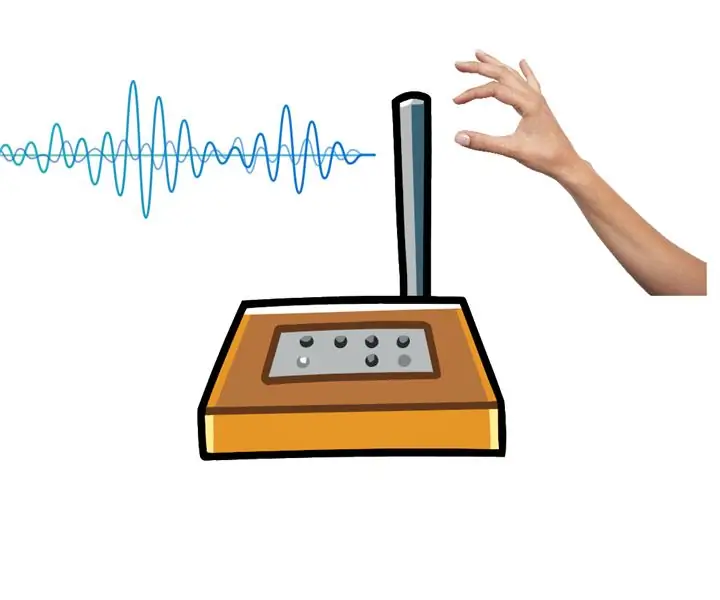
Цифровой терменвокс: бесконтактный музыкальный инструмент: в этом эксперименте с цифровой электроникой я покажу вам, как создавать музыку (близко к ней: P), не касаясь музыкального инструмента, используя осцилляторы и усилители; Операционный усилитель. В основном этот инструмент называется Терменвокс, изначально сконструированный с использованием
Превратите старый ноутбук в потрясающий многофункциональный инструмент: 8 шагов

Превратите старый ноутбук в потрясающие многофункциональные инструменты: ноутбук всегда подключается к нам с памятью. Может быть, вы получите подарок, когда пойдете в колледж, или выиграете определенный титул. Время, нравится вам это или нет, вы не можете продолжать использовать его для своей работы. Но вы можете использовать старый ноутбук для множества разных задач
Многофункциональный цифровой термометр: 5 шагов (с изображениями)

Многофункциональный цифровой термометр: это руководство покажет вам, как создать многофункциональную платформу с термометром, хронографом (таймером обратного отсчета), таймером обратного отсчета и световым дисплеем. Он также предназначен для использования в качестве платформы для других аналоговых датчиков или любых других функций, которые вы можете
